win10正在扫描和修复驱动器c
shiwaishuzidu 2025年4月26日 10:42:58 驱动 8
Win10开机扫描修复C盘,可能因非正常关机致磁盘出错,系统自动检测修复,若久未完成,可检查硬盘连接、运行CHKDSK命令或用安全模式排查问题。
在Windows 10系统中,有时会遇到开机时显示“正在扫描和修复驱动器C:”的情况,以下是关于此现象的详细解析:
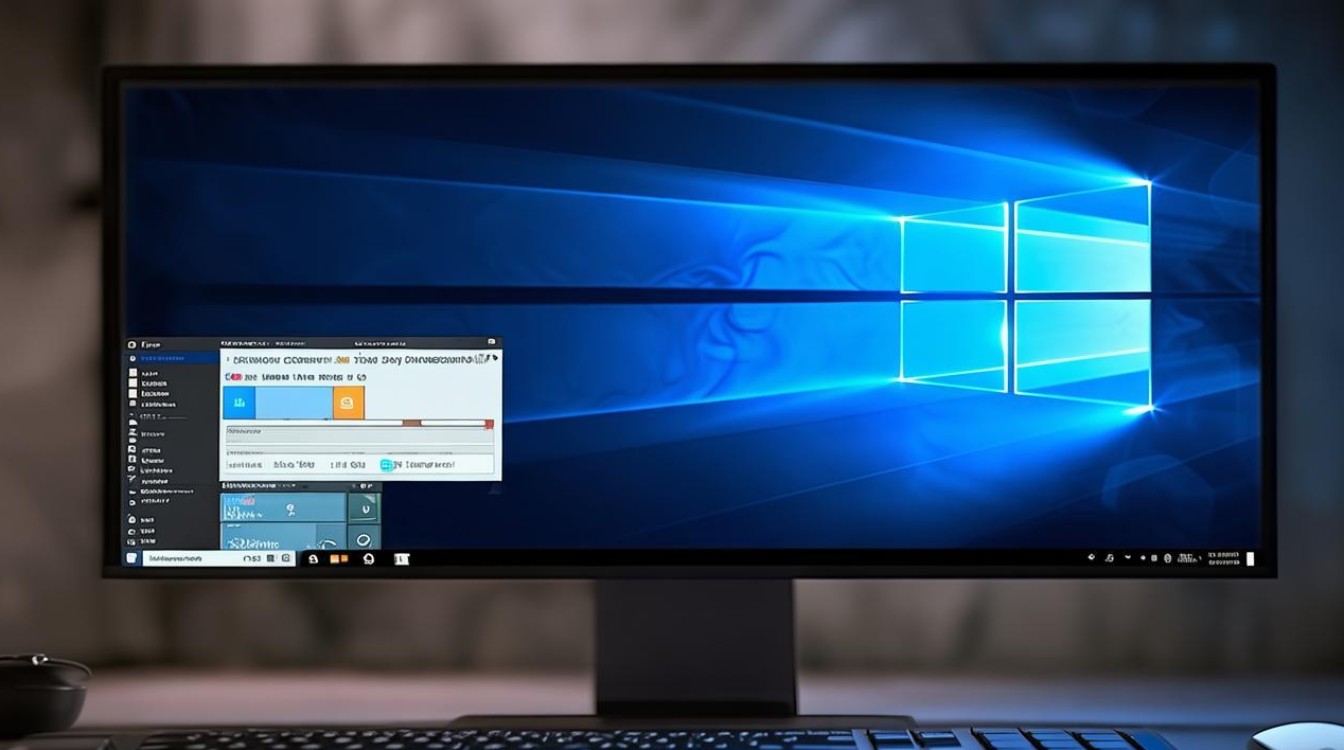
原因分析
| 可能原因 | 详细说明 |
|---|---|
| 文件系统错误 | 日常使用中,不正常关机(如突然断电、强制关机等)、软件崩溃等都可能导致文件系统出现错误,正在写入重要数据时突然断电,就可能使文件系统的目录结构或文件分配表受损,系统在开机时就会进行扫描和修复来确保系统能正常访问和使用C盘的数据。 |
| 磁盘坏道 | 硬盘使用时间较长或受到物理撞击等情况,可能产生坏道,当系统检测到磁盘存在坏道时,会在开机时对C盘进行扫描,尝试标记坏道并恢复其中可读取的数据,以保证系统的基本运行。 |
| 系统更新或安装问题 | 系统更新过程中如果出现中断、失败等情况,或者在安装系统时出现错误,可能会导致系统文件不完整或损坏,此时系统会在开机时自动扫描和修复C盘,以恢复系统的正常运行。 |
| 注册表错误 | 注册表是Windows系统的核心数据库,记录着系统和软件的各种配置信息,如果注册表中与C盘相关的键值出现错误或损坏,系统可能会误判C盘存在问题,从而在开机时进行扫描和修复。 |
| 第三方软件干扰 | 部分第三方软件可能在安装或运行过程中对系统文件或设置进行了修改,导致系统在开机时需要对C盘进行额外的扫描和修复操作。 |
解决方法
| 解决方法 | 操作步骤 | 注意事项 |
|---|---|---|
| 使用系统自带工具修复 | CHKDSK命令 打开命令提示符(以管理员身份运行),输入“chkdsk C: /f /r /x”,然后按回车键。“/f”表示修复磁盘上的错误,“/r”表示查找坏扇区并恢复可读信息,“/x”表示必要时强制卸载卷。 系统会提示是否在下次启动时检查,输入“Y”并重启电脑,系统会在开机时自动进行扫描和修复。 SFC命令 同样以管理员身份打开命令提示符,输入“sfc /scannow”,按回车键,该命令会扫描所有受保护的系统文件,并用缓存中的副本替换损坏的文件,从而修复可能由系统文件损坏导致的C盘扫描修复问题。 |
在使用CHKDSK命令时,如果磁盘正在被其他程序占用,可能需要重启后才能执行扫描。 SFC命令在扫描过程中不要随意中断,以免导致系统文件修复不完整。 |
| 检查并修复注册表 | 按Win+R键打开“运行”对话框,输入“regedit”并回车,打开注册表编辑器。 在注册表编辑器中,依次展开“HKEY_LOCAL_MACHINE\SYSTEM\CurrentControlSet\Control\Session Manager”,找到右侧的“BootExecute”键值项。 双击“BootExecute”,将其数值数据清空,然后点击“确定”。 |
修改注册表前一定要备份注册表,以防操作失误导致系统出现问题。 如果不熟悉注册表操作,建议不要轻易修改,以免引发更多系统问题。 |
| 进入安全模式排查问题 | 重启电脑,在开机过程中不断按F8键(部分电脑可能是其他按键,如Del、Esc等,具体可参考电脑说明书),进入高级启动选项菜单。 选择“安全模式”并回车,进入安全模式,在安全模式下,系统只加载最基本的驱动和服务,可以排除第三方软件冲突或驱动问题导致的C盘扫描修复,如果在安全模式下没有出现该问题,则可能是某个驱动程序或软件引起的,可以逐一排查并卸载最近安装的可能有问题的软件或驱动。 |
进入安全模式后,不要进行与问题无关的操作,以免影响排查结果。 如果无法进入安全模式,可能需要使用系统安装盘或其他修复工具来解决问题。 |
| 重新安装系统 | 如果上述方法都无法解决问题,且C盘扫描修复时间过长或频繁出现该问题,影响到正常使用,可以考虑重新安装系统,在重新安装系统之前,一定要备份C盘中的重要数据,可以使用PE系统或其他数据备份工具将数据复制到其他磁盘或外部存储设备中。 准备好系统安装盘或制作好的U盘启动盘,按照提示进行系统安装操作。 |
重新安装系统会导致C盘原有数据被清空,所以务必提前做好数据备份。 安装系统时,要选择正确的分区和安装选项,避免出现安装错误。 |
预防措施
| 预防措施 | 具体做法 |
|---|---|
| 正确开关机 | 尽量避免强制关机,养成正常关机的习惯,在关闭电脑时,通过操作系统的关机程序进行关机,确保系统能够正常完成文件保存和磁盘清理等工作,减少文件系统错误和磁盘损坏的风险。 |
| 定期维护系统 | 定期进行磁盘碎片整理,可以使用Windows自带的磁盘碎片整理工具,也可以使用第三方的磁盘整理软件,定期更新系统补丁和驱动程序,保持系统的稳定性和兼容性,降低因系统问题导致C盘扫描修复的概率。 |
| 谨慎使用第三方软件 | 在安装第三方软件时,要选择正规渠道下载,避免从不明来源的网站或平台获取软件,安装过程中要仔细阅读安装协议和选项,避免安装不必要的插件或捆绑软件,防止软件对系统文件和设置进行篡改。 |
| 防止病毒和恶意软件入侵 | 安装可靠的杀毒软件和防火墙,并定期进行病毒查杀和系统扫描,不要随意点击来路不明的链接或下载未知来源的文件,避免访问不安全的网站,以防止病毒和恶意软件感染系统,破坏系统文件和磁盘数据。 |
FAQs
问题1:为什么有时候C盘扫描修复很快,有时候却很慢?
答:C盘扫描修复的速度会受到多种因素的影响,如果磁盘上的错误较少,文件系统相对健康,且磁盘性能较好,那么扫描修复的速度就会比较快,相反,如果磁盘存在较多坏道、文件系统错误严重,或者磁盘容量较大、存储的数据较多,扫描修复的时间就会延长,系统中正在运行的其他程序也可能会影响扫描修复的速度,因为它们可能会占用磁盘资源或系统资源。

问题2:C盘扫描修复完成后,为什么系统还是会出现一些故障?
答:虽然C盘扫描修复可以解决一些磁盘和文件系统方面的问题,但系统故障可能是由多种原因引起的,如果系统文件损坏比较严重,或者存在硬件故障(如内存故障、显卡故障等),仅仅进行C盘扫描修复可能无法完全解决问题,软件冲突、注册表错误等也可能导致系统故障,在这种情况下,需要进一步排查问题的原因,采取相应的解决措施,如检查硬件设备是否正常、修复注册表、更新驱动程序等。











